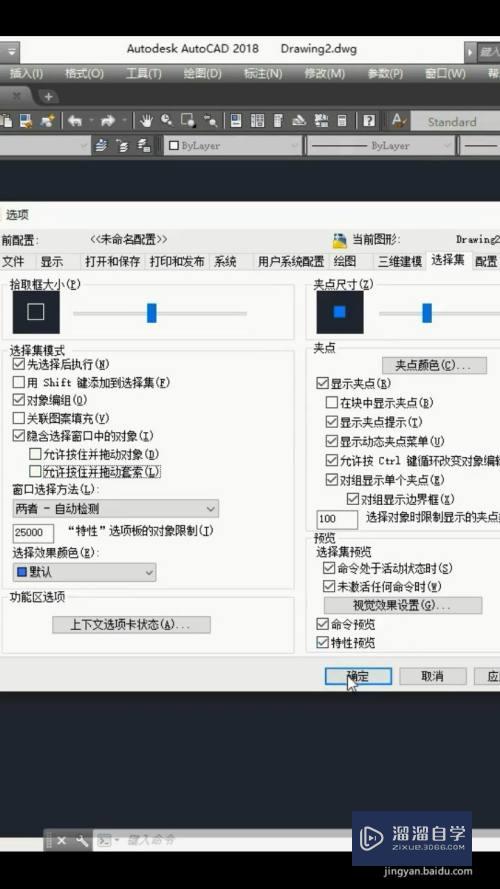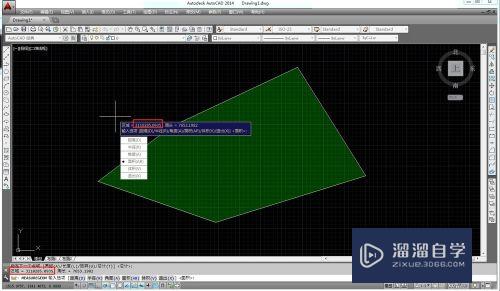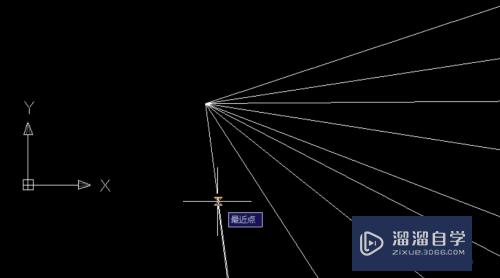CAD怎样快速绘制手柄(cad怎样快速绘制手柄图纸)优质
手柄图是学习AutoCAD绘图中典型的案例。会用到绘制矩形。圆。倒圆角。利用几何关系找圆心位置等多个知识点。那么下面就以CAD怎样快速绘制手柄为例。来学习的告诉大家。
想了解更多的“CAD”相关内容吗?点击这里免费学习CAD课程>>
工具/软件
硬件型号:小新Pro14
系统版本:Windows7
所需软件:CAD2005
方法/步骤
第1步
首先分析如图所示的手柄。使用AutoCAD软件绘制的难点在于R50圆弧的绘制。需要找到其圆弧的圆心位置
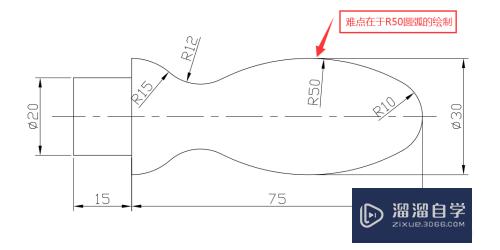
第2步
打开AutoCAD软件。绘制直径为20。长度为15的手柄左端

第3步
以手柄左端的右边线中点为圆心。会R15的圆。并上下拉伸右边线。修剪圆弧为图示形状

第4步
以R15圆弧圆心为圆心。绘制R10的圆。并向右移动65。如图所示

第5步
绘制距离R10圆心距离为15的水平辅助线A。并向下偏移50得到辅助线B。R50的圆弧与上方辅助线A相切。其圆心距离上方辅助线A距离为50。则其圆心一定在下方偏移出的辅助线B上

第6步
以R10圆心为圆心。绘制半径40的辅助圆C。R50圆弧与R10圆弧内切。其圆心距等于其半径差值为40。则R50的圆心一定在R40的辅助圆上

第7步
以辅助线B与辅助圆C的交点为圆心。绘制半径R50的圆

第8步
删除辅助线及辅助圆。并将R50圆剪切为图示形状

第9步
R15与R50两个圆弧之间用倒圆角命令。倒出R12圆角

第10步
将上方R15。R12。R50三个圆弧镜像到下方。并剪切R10圆弧的多余部分。绘制中心线。调整线条宽度。标注尺寸。完成手柄绘制

以上关于“CAD怎样快速绘制手柄(cad怎样快速绘制手柄图纸)”的内容小渲今天就介绍到这里。希望这篇文章能够帮助到小伙伴们解决问题。如果觉得教程不详细的话。可以在本站搜索相关的教程学习哦!
更多精选教程文章推荐
以上是由资深渲染大师 小渲 整理编辑的,如果觉得对你有帮助,可以收藏或分享给身边的人
本文地址:http://www.hszkedu.com/70468.html ,转载请注明来源:云渲染教程网
友情提示:本站内容均为网友发布,并不代表本站立场,如果本站的信息无意侵犯了您的版权,请联系我们及时处理,分享目的仅供大家学习与参考,不代表云渲染农场的立场!